focusky添加注释的教程
时间:2023-06-13 11:13:07作者:极光下载站人气:45
现在制作演示文稿的软件除了ppt软件以外,还有focusky软件,focusky软件可以为用户带来更加全面的制作功能,不仅向用户提供了3d制作效果,还可以以无限缩放、旋转和移动切换方式来演示幻灯片,能够及时抓住受众的目光,所以大部分用户会选择focusky软件来完成演示文稿的制作任务,当用户使用focusky软件时,遇到需要在页面上添加注释的情况,用户应该怎么来操作实现呢,这个问题其实很好解决,用户直接在右侧的工具栏中找到注释选项,接着在弹出来的多种注释样式中,用户按照喜好选择即可,那么接下来就让小编来向大家分享一下focusky添加注释的方法步骤吧,希望用户能够喜欢。
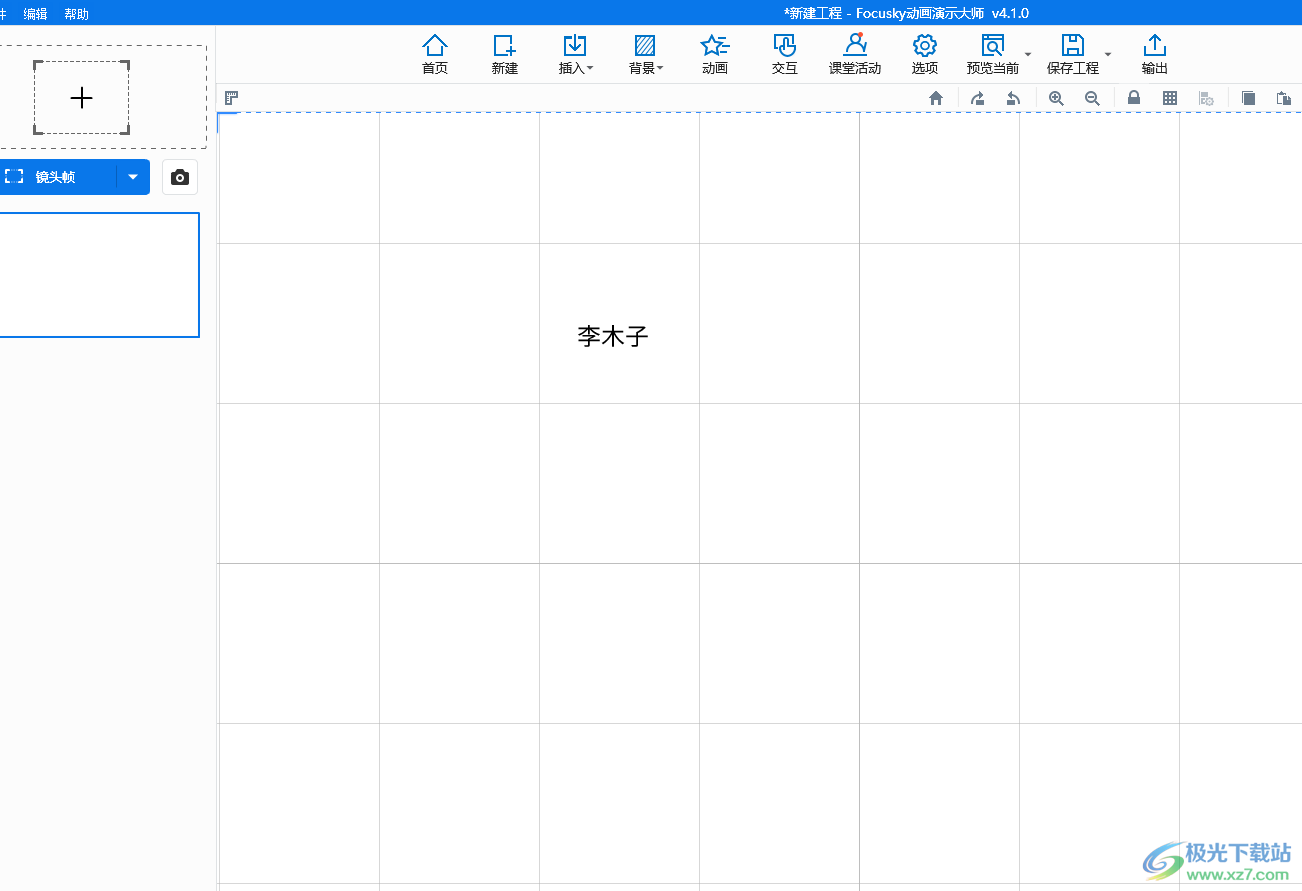
方法步骤
1.用户在电脑桌面上打开focusky软件,并来到编辑页面上来进行设置
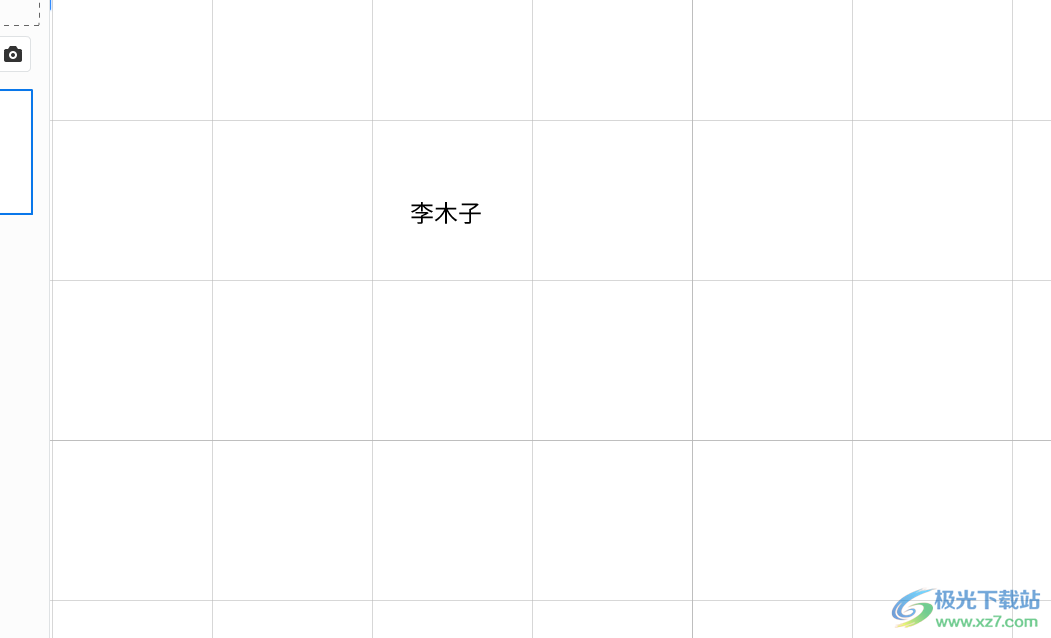
2.在页面右侧的工具栏中,用户找到并点击注释选项,将会弹出相关的板块
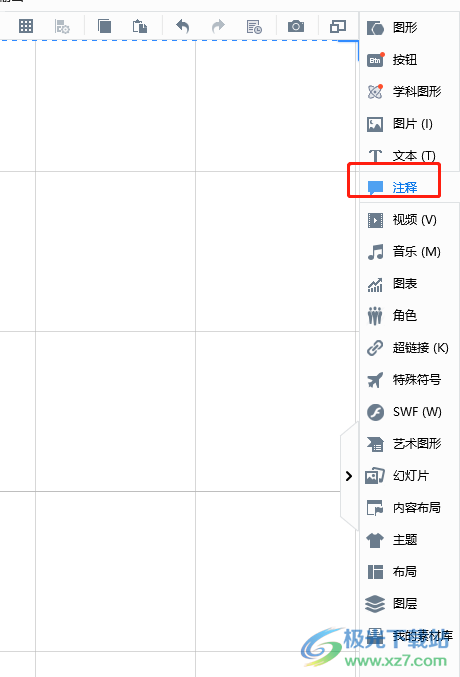
3.用户这时可以看到弹出来的各种板块,用户选择其中的自己喜欢的注释样式即可
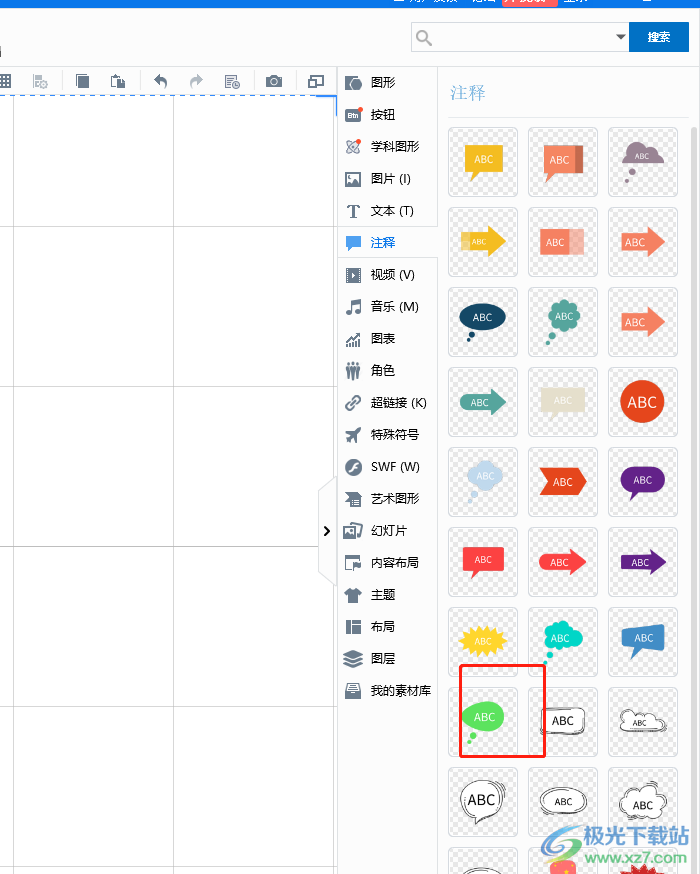
4.接着在编辑页面上就可以看到成功添加的注释,用户需要输入的相关的文本内容
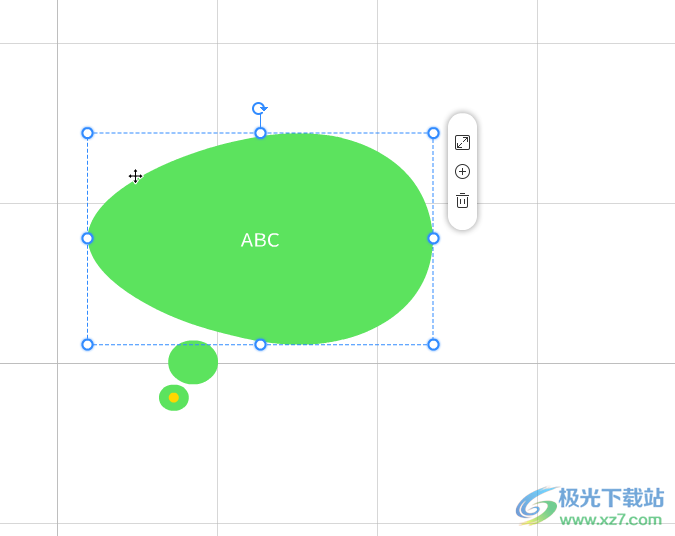
5.当然用户还可以点击注释来设置填充颜色,点击设置窗口中填充颜色选项
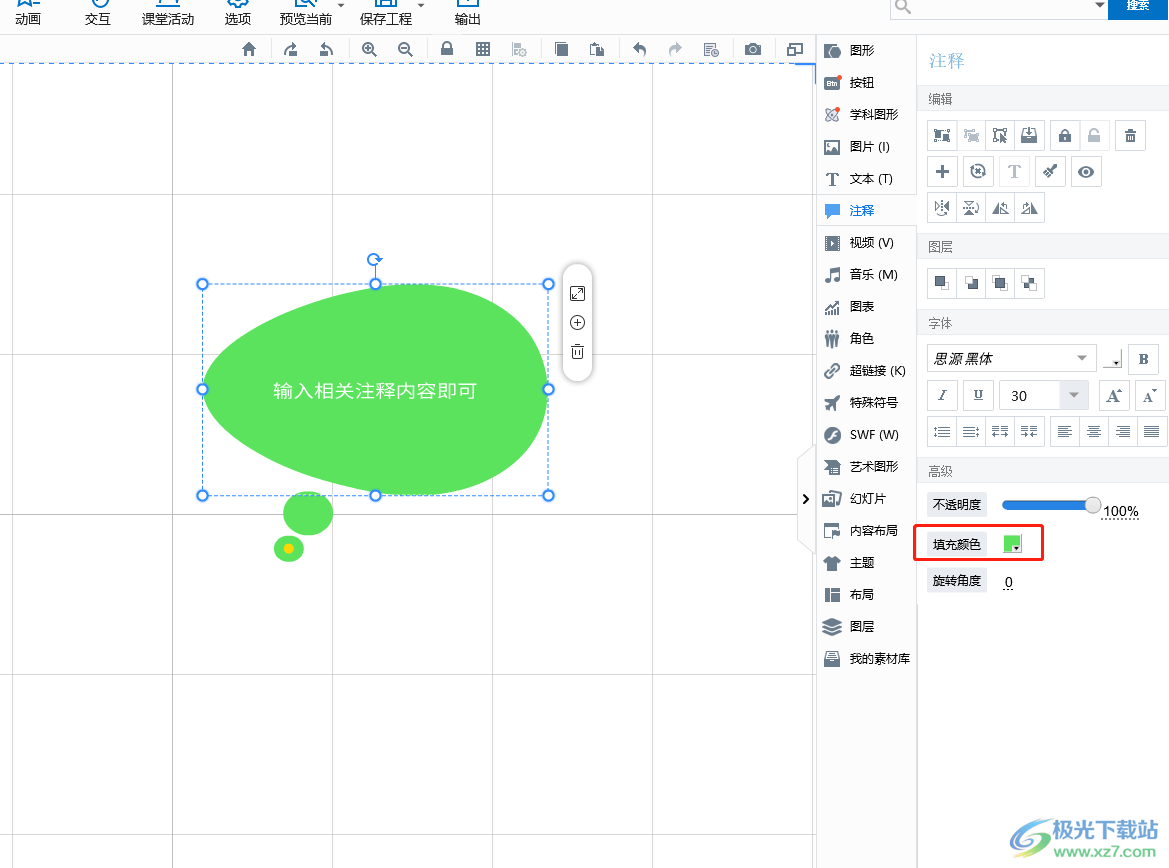
6.接着在打开的颜色面板中,选择喜欢的颜色选项就可以了
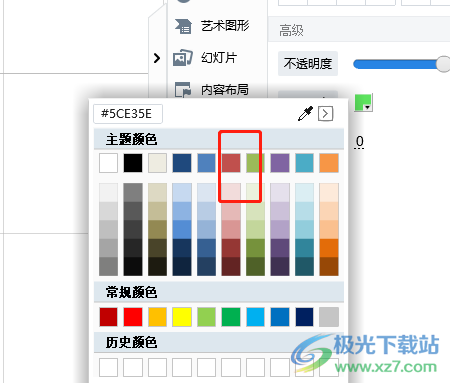
7.效果如图所示,用户在编辑页面上,就会发现注释颜色已经发生了变化
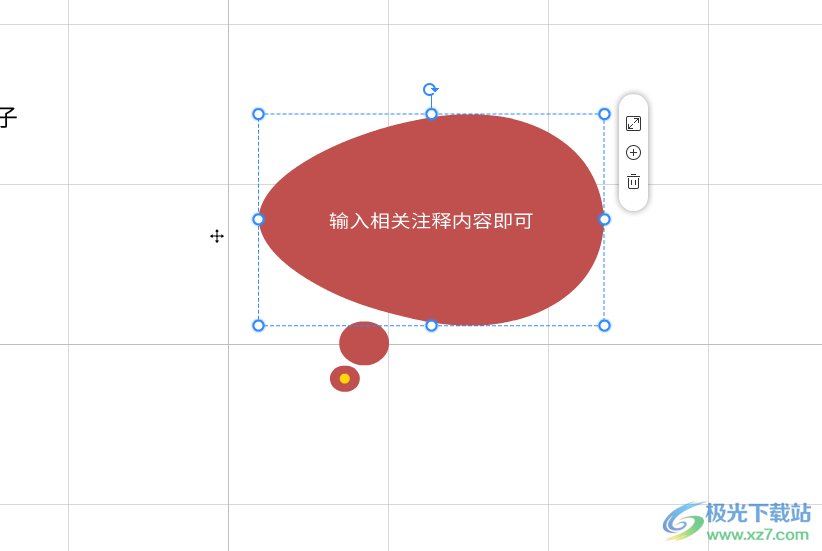
以上就是小编对用户提出问题整理出来的方法步骤,用户从中知道了大致的操作过程为点击注释——选择注释样式——更改注释内容——按需修改注释颜色这几步,整个操作过程是很简单的,因此感兴趣的用户快来看看小编的教程吧,一定可以解决好大家的问题的。

大小:535.54 MB版本:v4.1.0 官方版环境:WinAll, WinXP, Win7, Win10
- 进入下载
相关推荐
相关下载
热门阅览
- 1百度网盘分享密码暴力破解方法,怎么破解百度网盘加密链接
- 2keyshot6破解安装步骤-keyshot6破解安装教程
- 3apktool手机版使用教程-apktool使用方法
- 4mac版steam怎么设置中文 steam mac版设置中文教程
- 5抖音推荐怎么设置页面?抖音推荐界面重新设置教程
- 6电脑怎么开启VT 如何开启VT的详细教程!
- 7掌上英雄联盟怎么注销账号?掌上英雄联盟怎么退出登录
- 8rar文件怎么打开?如何打开rar格式文件
- 9掌上wegame怎么查别人战绩?掌上wegame怎么看别人英雄联盟战绩
- 10qq邮箱格式怎么写?qq邮箱格式是什么样的以及注册英文邮箱的方法
- 11怎么安装会声会影x7?会声会影x7安装教程
- 12Word文档中轻松实现两行对齐?word文档两行文字怎么对齐?
网友评论